Windows10でイーサネットが機能しない問題を修正[解決済み]
公開: 2018-12-23![Windows10でイーサネットが機能しない問題を修正[解決済み]](/uploads/article/413/qa73BI8yDBY75M2T.png)
Windows 10でイーサネットが機能しない問題を修正する:イーサネットケーブルを介してインターネットにアクセスできない場合は、この問題のトラブルシューティングを行う必要があります。 ネットワークと共有センターを開くと、PCがイーサネット接続を認識していないことがわかります。 ただし、同じ接続でWiFi経由で接続しているときにインターネットにアクセスしようとすると、インターネットを閲覧できるようになります。つまり、ネットワーク構成の誤り、ネットワークドライバーの破損または古さ、イーサネットケーブルの損傷または障害が原因で、問題が発生する可能性があります。ハードウェアの問題など。
![Windows10でイーサネットが機能しない問題を修正[解決済み]](/uploads/article/413/qa73BI8yDBY75M2T.png)
WiFiよりもイーサネットを好むユーザーは、イーサネットケーブルを介してインターネットにアクセスできないため、この問題のために災害に見舞われています。 Windows 10に更新またはアップグレードした場合、イーサネットがWindows10で機能しないことが一般的な問題です。 ありがたいことに、この問題を修正しているように見える多くの修正が利用可能です。 したがって、時間を無駄にすることなく、以下にリストされているトラブルシューティングガイドの助けを借りて、Windows10でイーサネットが機能しない問題を修正する方法を見てみましょう。
コンテンツ
- Windows10でイーサネットが機能しない問題を修正[解決済み]
- 方法1:ネットワークトラブルシューティングを実行する
- 方法2:イーサネットアダプタをリセットする
- 方法3:イーサネットデバイスを有効にしてドライバーを更新する
- 方法4:イーサネット接続を有効にする
- 方法5:ウイルス対策またはファイアウォールを一時的に無効にする
- 方法6:DNSをフラッシュしてTCP / IPをリセットする
- 方法7:イーサネットの電源管理設定を変更する
- 方法8:GoogleDNSを使用する
Windows10でイーサネットが機能しない問題を修正[解決済み]
何か問題が発生した場合に備えて、必ず復元ポイントを作成してください。
続行する前に、必ず次の基本的な手順に従って問題を修正してください。
- 特定のポートが損傷している可能性があるため、イーサネットケーブルをルーターの別のポートに接続してみてください。
- ケーブル自体が破損している可能性がありますので、別のケーブルを使用してみてください。
- ケーブルを抜いてから、もう一度接続してください。
- イーサネットを別のPCに接続して、問題が解決したかどうかを確認してください。 イーサネットが他のPCで動作する場合は、PCハードウェアが損傷している可能性があるため、修理のためにイーサネットを送信する必要があります。
方法1:ネットワークトラブルシューティングを実行する
1.Windowsキー+ Iを押して[設定]を開き、[更新とセキュリティ]をクリックします。
![Windowsキー+ Iを押して[設定]を開き、[更新とセキュリティ]アイコンをクリックします](/uploads/article/413/C1WhN0QdqE8DEZLv.png)
2.左側のメニューから[トラブルシューティング]を選択します。
3. [トラブルシューティング]で[インターネット接続]をクリックし、[トラブルシューティングの実行]をクリックします。
![[インターネット接続]をクリックしてから、[トラブルシューティングツールの実行]をクリックします](/uploads/article/413/uCNP2IFFNJwCUl60.png)
4.画面の指示に従って、トラブルシューティングを実行します。
5. PCを再起動して、変更を保存します。
方法2:イーサネットアダプタをリセットする
1.Windowsキー+ Iを押して[設定]を開き、[ネットワークとインターネット]アイコンをクリックします。
![Windowsキー+ Iを押して[設定]を開き、[ネットワークとインターネット]をクリックします](/uploads/article/413/VqsgpT91Es5rOgpL.png)
2.左側のメニューから[ステータス]をクリックします。
3. [ステータス]の下を下にスクロールして、[ネットワークリセット]リンクをクリックします。
![[ステータス]で[ネットワークリセット]をクリックします](/uploads/article/413/zPRX08vHVdqT7H1C.png)
4. [ネットワークリセット]ページで、[今すぐリセット]ボタンをクリックします。
![[ネットワークのリセット]で[今すぐリセット]をクリックします](/uploads/article/413/PLgkXMWDfwo1VjuE.png)
5.次に、イーサネットをPCに接続して、Windows10でイーサネットが機能しない問題を修正できるかどうかを確認します。
方法3:イーサネットデバイスを有効にしてドライバーを更新する
1.Windowsキー+ Rを押してから、 devmgmt.mscと入力し、Enterキーを押してデバイスマネージャーを開きます。
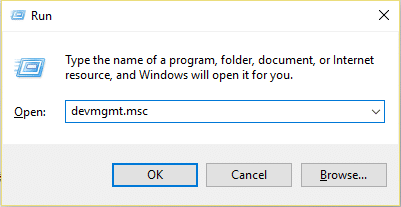
2.ネットワークアダプタを展開し、イーサネットデバイスを右クリックして[有効にする]を選択します。
![イーサネットデバイスを右クリックして、[有効にする]を選択します](/uploads/article/413/jf5BY22qqRHorpN6.png)
注:すでに有効になっている場合は、この手順をスキップしてください。
3.もう一度右クリックして、[ドライバーの更新]を選択します。
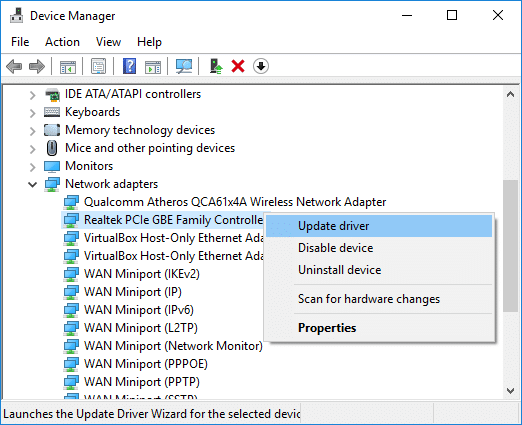
4. [更新されたドライバーソフトウェアを自動的に検索する]を選択し、利用可能な新しいドライバーを自動的にインストールします。
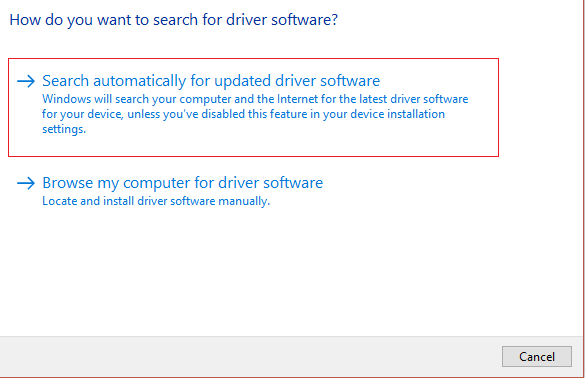
5. PCを再起動して変更を保存し、Windows10でイーサネットが機能しない問題を修正できるかどうかをもう一度確認します。
6.そうでない場合は、もう一度デバイスマネージャに移動し、イーサネットデバイスを右クリックして、[ドライバの更新]を選択します。
7.今回は、「コンピューターを参照してドライバーソフトウェアを探します」を選択します。 「「
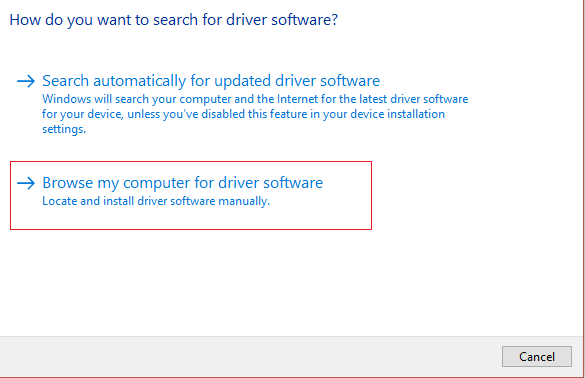
8.次に、[コンピューターで使用可能なドライバーのリストから選択します]をクリックします。 「「
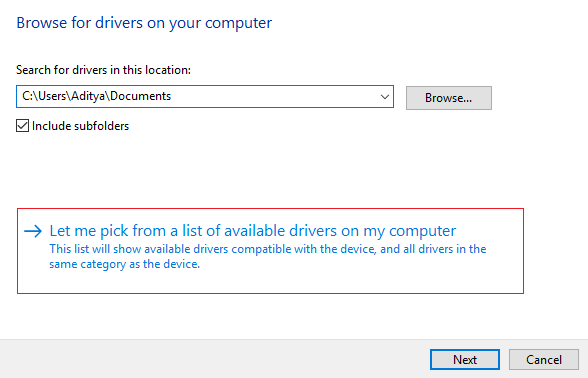
9.最新のRealtekPCIe FEファミリーコントローラードライバーを選択し、[次へ]をクリックします。
![最新のRealtekPCIe FEファミリーコントローラードライバーを選択し、[次へ]をクリックします](/uploads/article/413/d0BiRiokEdLgQfFU.png)
10.新しいドライバーをインストールしてPCを再起動します。
方法4:イーサネット接続を有効にする
1.Windowsキー+ Rを押してから、 ncpa.cplと入力し、Enterキーを押してネットワーク接続を開きます。
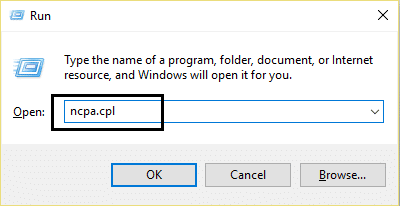

2.イーサネット接続を右クリックして[有効にする]を選択します。
![イーサネット接続を右クリックして、[有効にする]を選択します](/uploads/article/413/xNNQ5M0ZrMWWjUHi.png)
3.これによりイーサネット接続が有効になり、イーサネットネットワークへの接続を再試行します。
方法5:ウイルス対策またはファイアウォールを一時的に無効にする
1.システムトレイからアンチウイルスプログラムアイコンを右クリックし、[無効にする]を選択します。
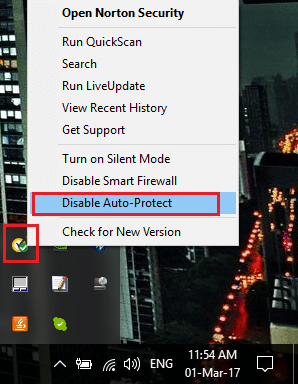
2.次に、アンチウイルスが無効のままになる時間枠を選択します。
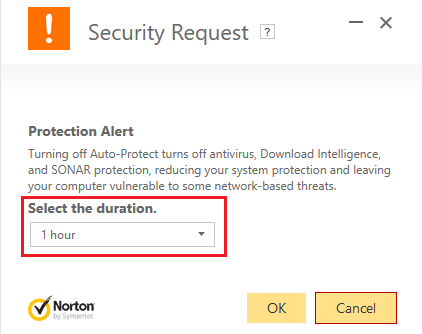
注:15分や30分など、可能な限り短い時間を選択してください。
3.完了したら、もう一度インターネットにアクセスして、エラーが解決するかどうかを確認します。
4. Windows Searchに「 control 」と入力し、検索結果から[コントロールパネル]をクリックします。
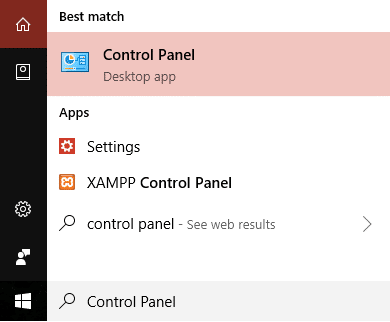
5.次に、[システムとセキュリティ]をクリックし、[ Windowsファイアウォール]をクリックします。
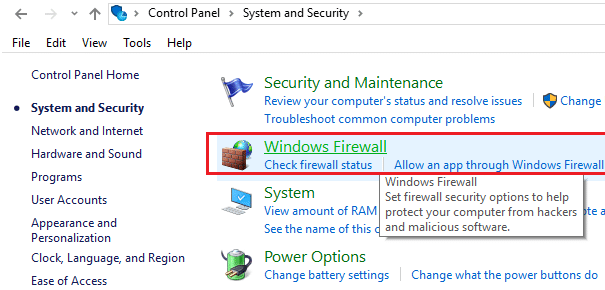
6.左側のウィンドウペインで、[ Windowsファイアウォールをオンまたはオフにする]をクリックします。
![[Windowsファイアウォールをオンまたはオフにする]をクリックします](/uploads/article/413/vxexZXsRu0UZh1xy.png)
7. [Windowsファイアウォールをオフにする]を選択して、PCを再起動します。 もう一度インターネットにアクセスして、Windows10でイーサネットが機能しない問題を修正できるかどうかを確認してください。
上記の方法が機能しない場合は、まったく同じ手順に従ってファイアウォールを再度オンにしてください。
方法6:DNSをフラッシュしてTCP / IPをリセットする
1. Windowsボタンを右クリックし、「コマンドプロンプト(管理者)」を選択します。 「「
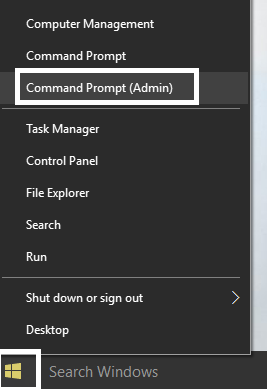
2.次のコマンドを入力し、それぞれの後にEnterキーを押します。
ipconfig / release ipconfig / flushdns ipconfig / renew
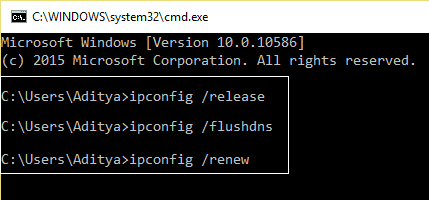
3.もう一度[管理者コマンドプロンプト]を開き、次のように入力して、それぞれの後にEnterキーを押します。
ipconfig / flushdns nbtstat –r netsh int ip reset netshwinsockリセット netshwinsockリセットカタログ netsh int ipv4 reset reset.log
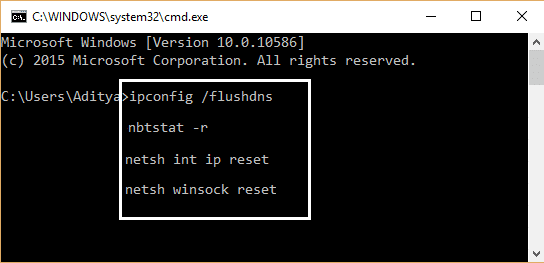
4.再起動して変更を適用します。 DNSをフラッシュすると、Windows10でイーサネットが機能しない問題が修正されるようです。
方法7:イーサネットの電源管理設定を変更する
1.Windowsキー+ Rを押してから、 devmgmt.mscと入力し、Enterキーを押してデバイスマネージャーを開きます。
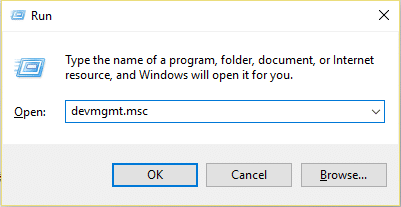
2.ネットワークアダプタを展開し、イーサネットデバイスを右クリックして[プロパティ]を選択します。
![イーサネットデバイスを右クリックして、[プロパティ]を選択します](/uploads/article/413/xRl7fbOKs82LgBj2.png)
3. [イーサネットのプロパティ]ウィンドウの下にある[電源管理]タブに切り替えます。
4.次に、「電力を節約するために、コンピューターがこのデバイスの電源をオフにすることを許可する」のチェックを外します。
![[イーサネットのプロパティ]で電力を節約するために、[コンピューターがこのデバイスの電源をオフにすることを許可する]チェックボックスをオフにします](/uploads/article/413/WX9ZPyr8NkhmHqZO.png)
5. [適用]をクリックしてから[OK]をクリックします。
6. PCを再起動して、変更を保存します。
方法8:GoogleDNSを使用する
1.コントロールパネルを開き、[ネットワークとインターネット]をクリックします。
![[ネットワークとインターネット]をクリックし、[ネットワークステータスとタスクの表示]をクリックします](/uploads/article/413/mViboJrvbYmS5tsj.png)
2.次に、[ネットワークと共有センター]をクリックし、[アダプター設定の変更]をクリックします。
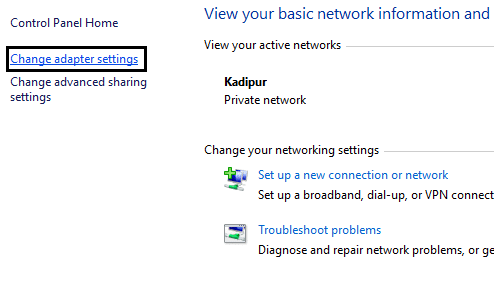
3. Wi-Fiを選択し、それをダブルクリックして[プロパティ]を選択します。
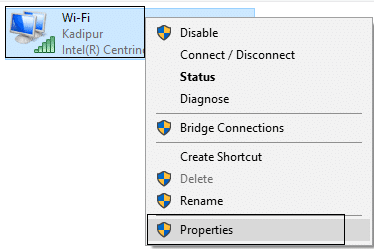
4.次に、[インターネットプロトコルバージョン4(TCP / IPv4) ]を選択し、[プロパティ]をクリックします。
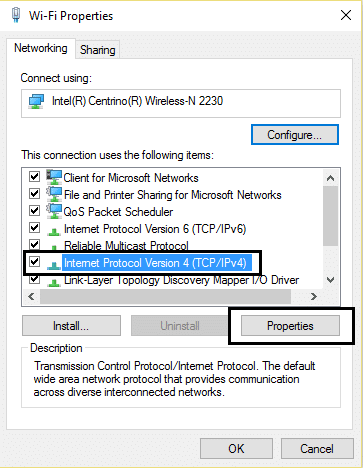
5.「次のDNSサーバーアドレスを使用する」にチェックマークを付け、次のように入力します。
優先DNSサーバー:8.8.8.8
代替DNSサーバー:8.8.4.4
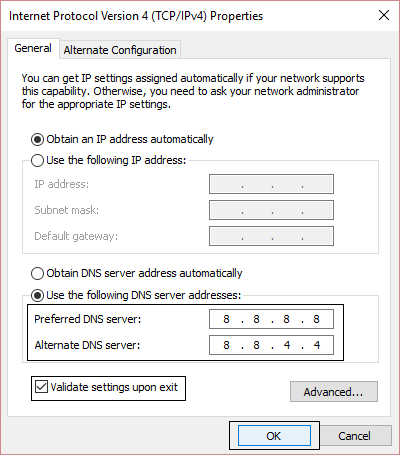
6.すべてを閉じると、Windows10でイーサネットが機能しない問題を修正できる場合があります。
おすすめされた:
- Windows10でHPTouchpadが機能しない問題を修正
- Wordドキュメント2019から画像を抽出する方法[ガイド]
- メディア作成ツールなしで公式のWindows10ISOをダウンロードする
- Windows10でMSVCP140.dllが見つからない問題を修正
これで、Windows 10でイーサネットが機能しない問題を修正できましたが、このチュートリアルに関してまだ質問がある場合は、コメントのセクションで質問してください。
